Insta360 Video in MP4 umwandeln- so klappt's
Insta360-Kameras sind sehr beliebt, weil sie viel können und einfach zu bedienen sind. Es gibt aber einen Nachteil. Die Videoausgabeformate dieser Kameras sind nicht kompatibel. Deshalb konvertieren Benutzer ihre Insta360-Videos oft in MP4. In diesem Artikel erfahren Sie mehr über die Videoformate der Insta360-Kamera und wie Sie sie in MP4 umwandeln können..
【Einführung】|Was ist das Insta360-Videoformat
Bevor Sie mit der Konvertierung von Insta360 Videos in MP4 beginnen, möchten Sie vielleicht wissen, in welchem Format die Videos ursprünglich vorliegen. Die Insta360 Kamera exportiert die Videos ursprünglich im INSV-Format. Es handelt sich um ein exklusives Format, das das Unternehmen zur Speicherung von Videos verwendet. Um es mit anderen Geräten kompatibel zu machen, müssen Benutzer 360 Kamera INSV Format Dateien in MP4 umwandeln.
【3 Wege】|Insta360-Videos einfach ins MP4-Format umzuwandeln
Weg 1|INSV-Format durch Umbenennen der Datei in MP4-Format umwandeln
Die beste und einfachste Methode, Insta360 Video in MP4 umzuwandeln, besteht darin, es einfach umzubenennen. Das haben Sie richtig gehört. Es ist sehr einfach und Sie müssen nur die folgenden Schritte befolgen.
- 1.Auf Ihrem PC klicken Sie mit der rechten Maustaste auf die INSV Format Datei und wählen die Option Umbenennen.
- 2.Entfernen Sie anschließend die .INSV Erweiterung am Ende und fügen stattdessen die .MP4 Erweiterung hinzu.
3.Sobald Sie dies tun und Enter drücken, können Benutzer die Datei mit jeder Software öffnen, die mit dem MP4-Format kompatibel ist.

Weg 2|Insta360 Video in MP4 mit Insta360 Studio umwandeln
Insta360 Studio ist eine kostenlose Software, mit der Sie INSV Videodateien einfach bearbeiten und im .MP4 Videoformat exportieren können. Sie müssen nur die folgenden Schritte befolgen.
- 1.Ziehen Sie Ihre .insv Datei in die Insta360 Studio App und klicken Sie auf Exportieren.
- 2.Dies öffnet einen neuen Video Export Einstellungen Tab. Stellen Sie diesen auf 360 Video um und passen Sie Ihre Exportqualitätseinstellungen an.
- 3.Stellen Sie die Bitrate im Bereich von 70 bis 100mbps ein und wählen Sie das Kodierungsformat entweder H.265 oder H.264. Es ist am besten, H.265 zu verwenden, da es eine fortschrittliche Kompression bietet.
- 4.Die KI-Effekt-Optionen wie Color Plus und Remove Grain verleihen dem Video eine verbesserte Farbbrillanz und entfernen das Rauschen in dunkleren Bereichen.
5.Nachdem die Einstellungen angepasst wurden, klicken Sie auf OK, um .instv Datei zu .mp4 zu exportieren. Stellen Sie sicher, dass Sie den Speicherort für das Video ausgewählt haben.

Weg 3|INSV-Datei in MP4-Format umwandeln mit Convertio
Es gibt noch eine andere Möglichkeit, Dateien im INSV-Format in MP4 umzuwandeln: ein Online-Konvertierungstool. Der Konvertierungsprozess dauert etwas länger, insbesondere wenn Ihre Videodateien groß sind. Das Gute daran ist, dass Sie keine zusätzliche Software herunterladen müssen.
Wenn Ihnen die Qualität und Geschwindigkeit nicht wichtig sind, können Sie mit Convertio Dateien im INSV-Format in MP4 online umwandeln. Wählen Sie die INSV-Datei aus und laden Sie sie hoch. Wählen Sie MP4 als Ausgabeformat aus und warten Sie, bis der Konvertierungsprozess abgeschlossen ist.
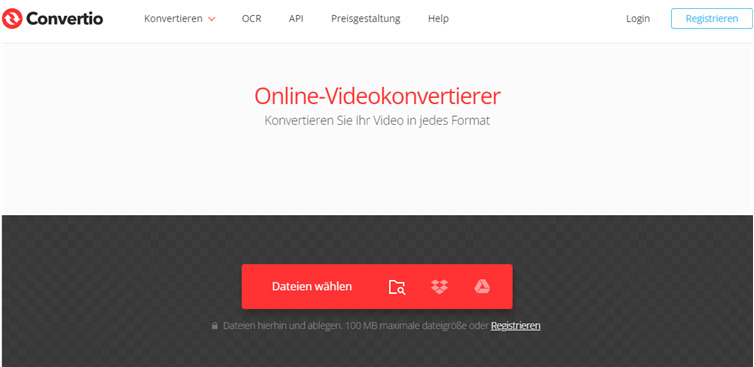
【Tipps】|Öffnen des Insta360 Videoformats (INSV-Datei)
Sie können eine mit einer Insta360 Kamera aufgenommene INSV Datei mit der Insta360 Software namens Insta360 Studio öffnen. Sie kann unter Windows oder macOS verwendet werden, um Videoaufnahmen der ONE, Nano, Nano S und Air Kameras abzuspielen und zu bearbeiten. Wenn das Video mit der ONE X oder EVO aufgenommen wurde, kann Insta360 Studio 2019 unter Windows oder macOS verwendet werden, um das Video abzuspielen oder zu bearbeiten.
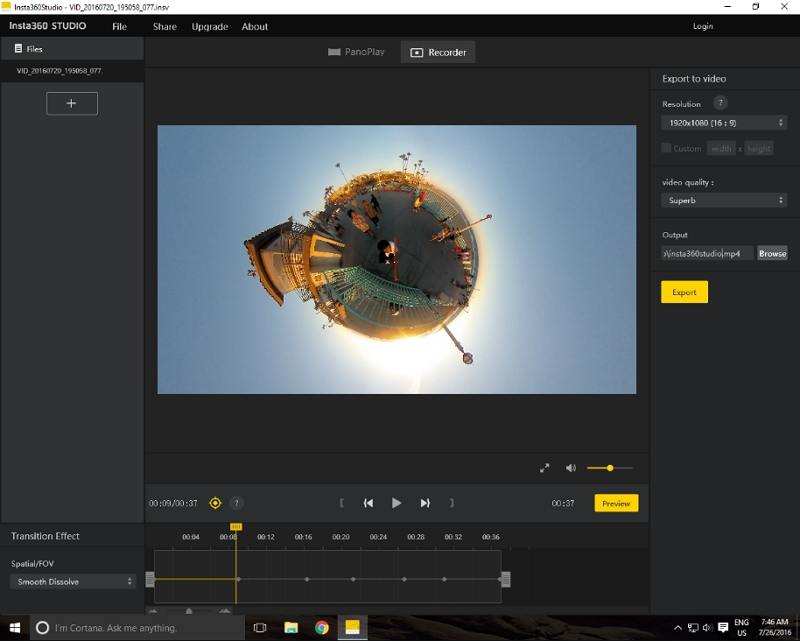
【Effiziente Tipps】|Jedes Videoformat einfach in MP4 umwandeln
Das INSV-Format ist leider ziemlich selten. Es gibt noch viele andere ungewöhnliche Dateiformate, die in MP4 konvertiert werden müssen, damit sie mit den meisten Media-Playern kompatibel sind. Wenn Sie ein Video in MP4 umwandeln möchten, können wir Ihnen den HitPaw Univd (HitPaw Video Converter) wärmstens empfehlen. Er kann eine ganze Reihe von Formaten konvertieren und ist dabei ganz einfach zu bedienen.
- Videos und Audios in jedem Format umwandeln
- Mehrere Videodateien gleichzeitig konvertieren, um Zeit und Aufwand zu sparen
- Anpassung verschiedener Parameter wie Auflösung, Bitrate und Audioqualität
- Vielfältige Videobearbeitungsfunktionen wie Schneiden, Zuschneiden, Zusammenführen und Hinzufügen von Untertiteln
So einfach kann man Videos in MP4 umwandeln:
Schritt 1.Starten Sie den HitPaw Univd nach der Installation und wählen Sie „Video hinzufügen“, um die Videodatei zu importieren, die Sie umwandeln möchten.

Schritt 2.Klicken Sie unten links auf „Alle konvertieren“ und wählen Sie das MP4-Format, um Ihr Video umzuwandeln.

Schritt 3.Wählen Sie einen Zielordner aus und klicken Sie auf „Konvertieren“, um das Video in das ausgewählte Format umzuwandeln.

【Autorentipp】|Insta360-Video in MP4 umwandeln
Alles in allem haben wir uns gerade das Insta360 Videoformat angesehen. Es ist ein exklusives Format, das von der Firma verwendet wird, um Videos zu speichern. Sie können es einfach in die .MP4-Erweiterung umbenennen oder die von der Firma entwickelte Insta360 Studio-Software verwenden, um die INSV-Videodateien in MP4 zu exportieren. Und zu guter Letzt können Sie mit dem jedes Videoformat ganz einfach in MP4 umwandeln.
Laden Sie HitPaw Univd jetzt herunter und genießen Sie die einfache und schnelle Umwandlung Ihrer Videos in das gewünschte Format!

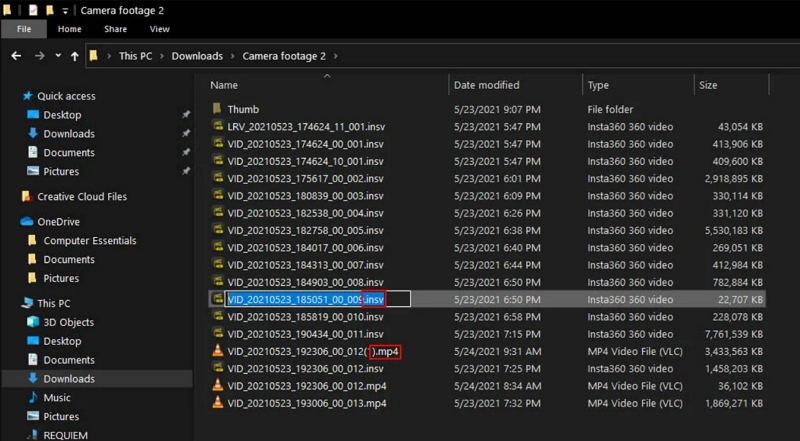
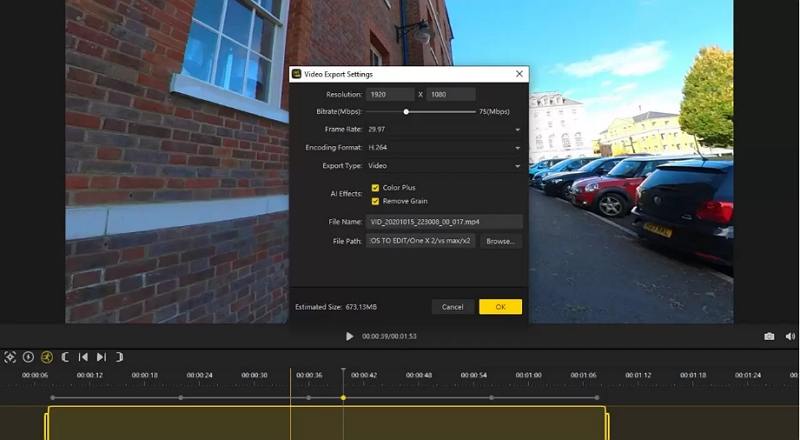








 HitPaw VikPea
HitPaw VikPea HitPaw FotorPea
HitPaw FotorPea

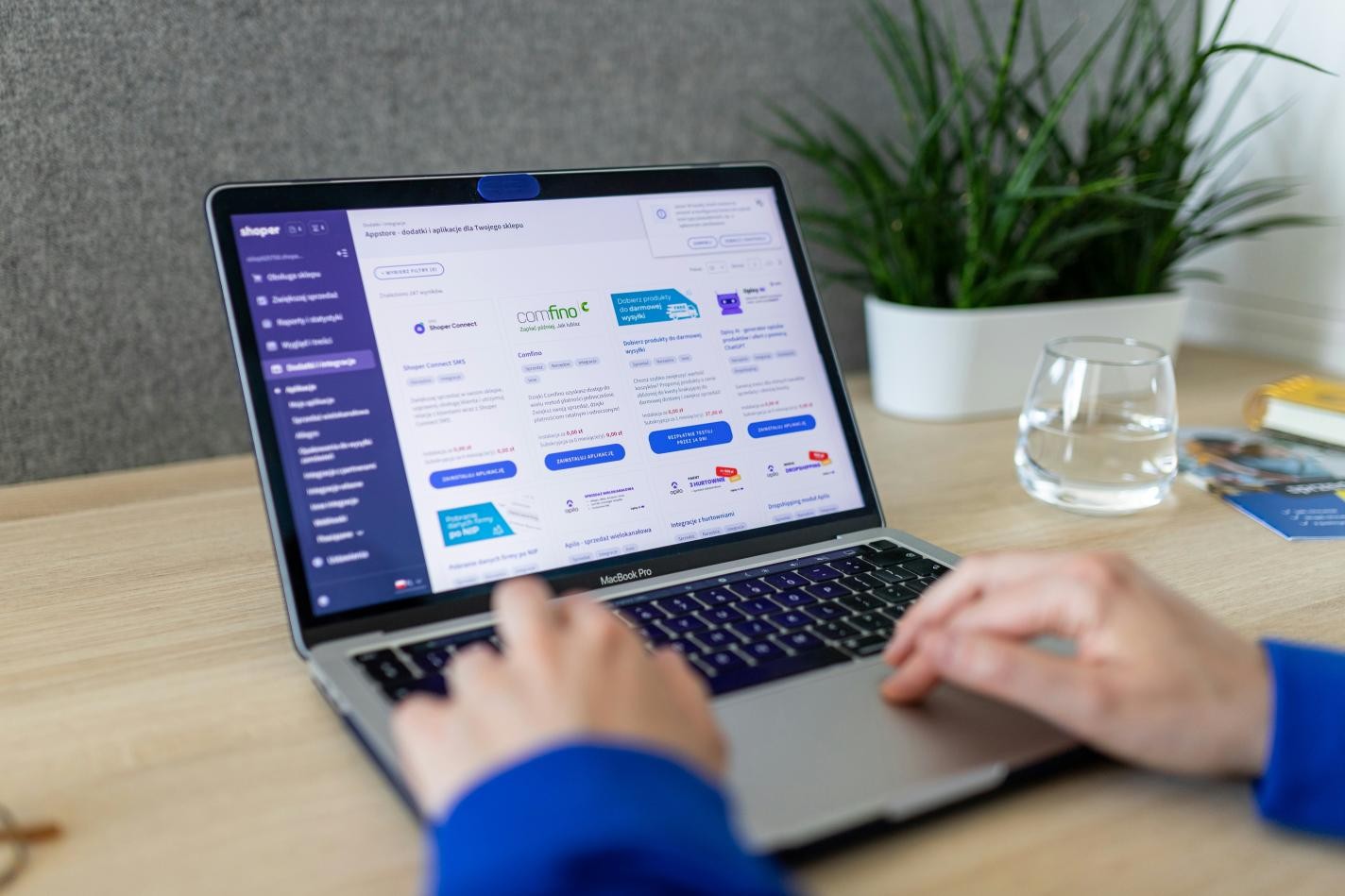


Teile diesen Artikel:
Wählen Sie die Produktbewertung:
Joshua Hill
Chefredakteur
Ich bin seit über fünf Jahren als Freiberufler tätig. Es ist immer beeindruckend Wenn ich Neues entdecke Dinge und die neuesten Erkenntnisse, das beeindruckt mich immer wieder. Ich denke, das Leben ist grenzenlos.
Alle Artikel anzeigenKommentar hinterlassen
Erstellen Sie Ihre Rezension für HitPaw-Artikel